HP Duet Pen Bruksanvisning
HP
Inte kategoriserad
Duet Pen
Läs gratis den bruksanvisning för HP Duet Pen (6 sidor) i kategorin Inte kategoriserad. Guiden har ansetts hjälpsam av 34 personer och har ett genomsnittsbetyg på 4.4 stjärnor baserat på 17.5 recensioner. Har du en fråga om HP Duet Pen eller vill du ställa frågor till andra användare av produkten? Ställ en fråga
Sida 1/6
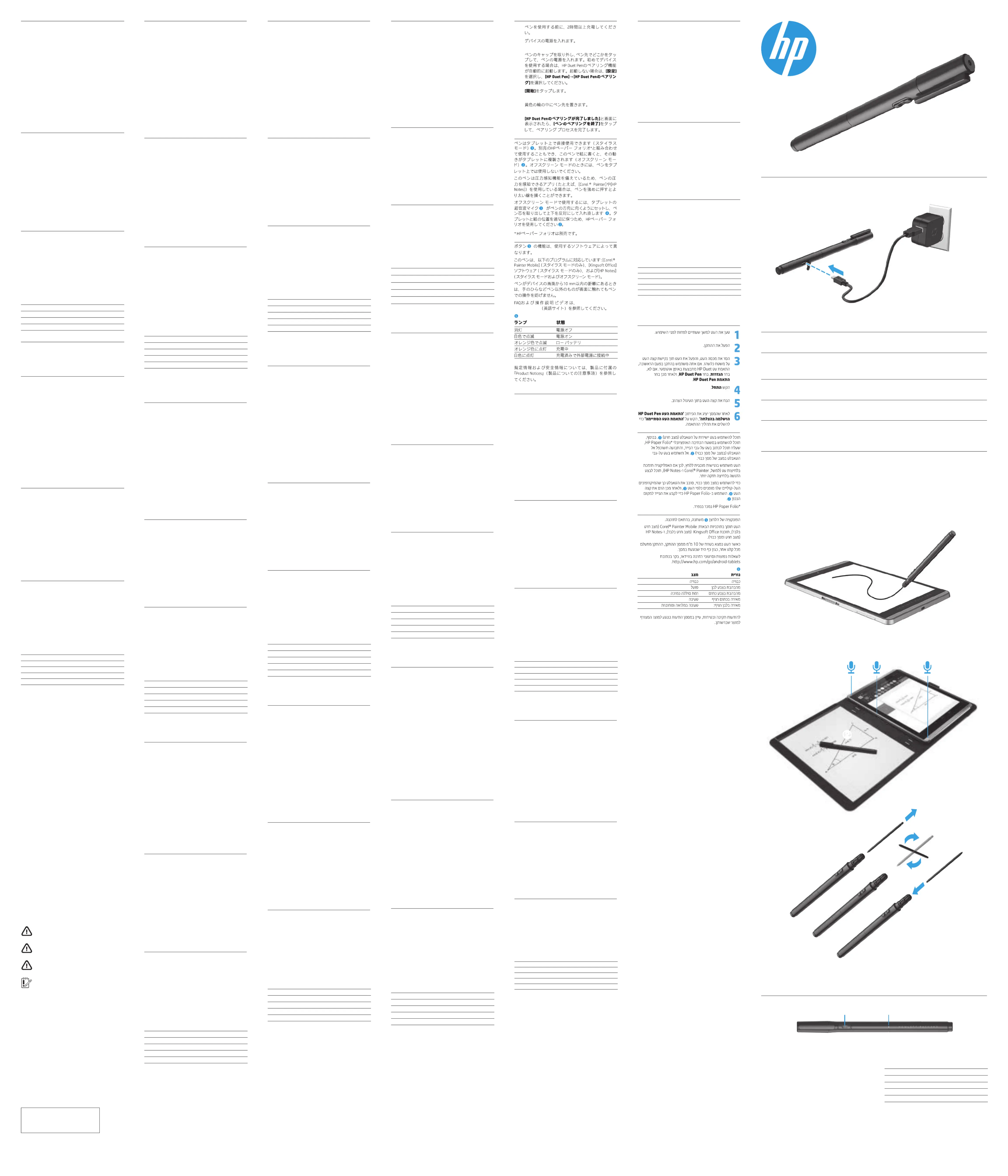
The active pen operates on DC power, which can be
supplied by a DC power source or an external AC USB
adapter. The AC adapter has an input rating of 100–240 V,
50/60 Hz, 0.3–1.0 A.
The pen can operate on DC power using an industry-
standard micro-B USB cable. The HP adapter included with
your product is recommended for charging the product.
(32°F to 104°F)
10% to 90%
is assigned a Regulatory Model Number (RMN),
HSTNH-V401. The RMN is located on the side of the pen
and should not be confused with the marketing name
(if any) or product numbers (HP P/N, etc.). If required,
regulatory markings for your country or region are located
on the side of the product, on the packaging, or elsewhere
in this document.
To reduce the risk of electric shock or
damage to the equipment, plug the AC adapter into
an AC outlet that is easily accessible at all times.
To reduce potential safety issues, only
an AC adapter purchased as an accessory from HP
should be used with the product.
disassemble, crush, or puncture; do not short
The battery(ies) in this product
cannot be easily replaced by users themselves.
your warranty coverage. If a battery is no longer
holding a charge, contact support. When a battery
has reached the end of its useful life, do not
dispose of the battery in general household waste.
Follow the local laws and regulations in your area
for battery disposal.
The information contained herein is subject to change
without notice. The only warranties for HP products and
services are set forth in the express warranty statements
accompanying such products and services. Nothing herein
should be construed as constituting an additional warranty.
HP shall not be liable for technical or editorial errors or
omissions contained herein.
© Copyright 2014, 2015 Hewlett-Packard Development
Company, L.P.
Fourth Edition: April 2015
First Edition: December 2014
791058-B24
*791058-B24*
Replace this box with PI statement as per spec.
Replace this box with PI statement as per spec.
Replace this box with PI statement as per spec.
Replace this box with PI statement as per spec.
Replace this box with PI statement as per spec.
Carregue a caneta por pelo menos duas horas antes
de usá-la.
Ligue o dispositivo.
Remova a tampa da caneta e ligue-a tocando sua
ponta em qualquer superfície. Se estiver usando
o dispositivo pela primeira vez, o pareamento da
HP Duet Pen será iniciado automaticamente. Caso
contrário, selecione ,
e, em seguida, .
Toque em .
Encoste a ponta da caneta dentro do círculo amarelo.
Depois que a tela exibir
, toque em
para concluir o processo de pareamento.
É possível usar a caneta diretamente no tablet (modo
stylus)
1
. Também é possível usá-la com o HP Paper Folio*
opcional, em que você escreve com a caneta no papel e o
movimento é duplicado no tablet (modo fora da tela)
2
.
Não use a caneta no tablet quando ela estiver no modo
fora da tela.
A caneta usa sensibilidade de pressão inerente, portanto, caso
um aplicativo suporte pressão de caneta (por exemplo, Corel®
Painter e HP Notes), é possível criar um traço mais forte
pressionando com mais força.
Para usar o modo fora da tela, posicione o tablet de
modo que os microfones ultrassônicos estejam na
direção da caneta
3
e, em seguida, inverta a ponta da
caneta
4
. Use o HP Paper Folio para manter seu papel
no lugar certo
2
.
*HP Paper Folio é vendido separadamente.
A função do botão
5
varia dependendo do software.
A caneta suporta os seguintes programas: Corel® Painter
no modo stylus) e HP Notes (nos modos stylus e fora da
tela).
Quando a caneta estiver a 10 mm de distância da tela de
um dispositivo, esse dispositivo irá ignorar outras formas
de entrada, como a sua mão tocando a tela.
Para perguntas frequentes e vídeos de instrução, acesse
http://www.hp.com/go/android-tablets.
6
Apagada Desligado
Piscando em branco Ligado
Piscando em âmbar Bateria fraca
Acesa em âmbar Carregando
Acesa em branco Totalmente carregado e conectado
à alimentação
Para obter informações regulamentares e de segurança,
consulte o documento Avisos sobre o Produto incluído com
seu produto.
a-l utiliza.
HP Duet Pen
,
.
.
.
1
.
2
stilou
3
4
2
.
*HP Paper Folio se vinde separat.
5
ecranului).
precum atingerea ecranului cu palma.
6
Stins Oprit
Alb intermitent Pornit
Chihlimbariu intermitent
, care este
inclus cu produsul.
,
.
.
.
1
2
.
3
4
2
.
5
http://www.hp.com/go/android-tablets.
6
,
Zapnite svoje zariadenie.
prvýkrát, párovanie pera HP Duet Pen sa spustí
automaticky. Ak sa párovanie nespustí, vyberte
.
.
Ke sa na obrazovke zobrazí hlásenie
párovania.
dotykového pera)
1
2
.
tak, aby jeho ultrazvukové mikrofóny smerovali k peru
3
4
papiera na správnom mieste
2
.
*HP Paper Folio sa predáva samostatne.
5
je rôzna v závislosti od softvéru.
Pero podporuje nasledujúce programy: Softvér Corel®
dotykového pera aj mimo obrazovky).
od obrazovky zariadenia, zariadenie ignoruje iný vstup,
napríklad dotyk dlane na obrazovke.
adrese http://www.hp.com/go/android-tablets.
6
Nesvieti Vypnuté
Bliká na bielo Zapnuté
Bliká na jantárovo Batéria je takmer vybitá
Svieti na jantárovo Nabíja sa
Svieti na bielo Plne nabité a pripojené
v dokumente Oznámenia o výrobku dodanom s produktom.
Pero pred uporabo polnite vsaj dve uri.
Vklopite napravo.
tako, da se s konico dotaknete katere koli površine.
peresom
izberite , izberite , nato pa
izberite .
Tapnite .
Ko
, tapnite
1
. Pero pa lahko uporabite tudi
se premiki, ki jih s peresom naredite na papirju, podvojijo
2
. Peresa
peresa (na primer Corel® Painter in HP Notes), lahko
proti peresu
3
, nato pa pritisnite s konico peresa
4
. Za
HP Paper Folio
2
.
Funkcija gumba
5
se spreminja glede na programsko
opremo.
Pero podpira naslednje programe: Corel® Painter Mobile
Ko je pero v dosegu 10 mm od zaslona naprave, naprava
z dlanjo.
Za pogosto zastavljena vprašanja in videe z navodili
pojdite na http://www.hp.com/go/android-tablets.
6
Ne sveti Izklopljen
Utripa belo Vklopljen
Utripa rumeno Nizko stanje akumulatorja
Sveti rumeno Polnjenje
Sveti belo
Za upravna in varnostna obvestila glejte Obvestila
o izdelku
Lataa kynää vähintään kaksi tuntia ennen käyttöä.
Kytke laitteeseen virta.
Poista kynän korkki ja aktivoi kynä napauttamalla
sen terällä mitä tahansa pintaa. Jos käytät laitetta
ensimmäisen kerran, HP Duet -kynän laiteparin
muodostustoiminto käynnistyy automaattisesti.
Jos laitetta ei käytetä ensimmäistä kertaa, valitse
, sitten ja lopuksi
.
Napauta .
Aseta kynän kärki keltaisen ympyrän sisäpuolelle.
Kun näytössä näkyy ilmoitus
, vie laiteparin muodostus loppuun
napauttamalla .
Voit käyttää kynää suoraan tabletilla (kynätila)
1
. Voit
myös käyttää sitä valinnaisen HP Paper Folion* kanssa,
jolloin kirjoitat kynällä paperille ja liikkeet toistetaan
tabletilla (näytön ulkopuolinen tila)
2
. Älä käytä kynää
tabletilla, kun se on näytön ulkopuolisessa tilassa.
Kynä käyttää sisäistä paineentunnistusta, joten jos
sovellus tukee kynän paineen tunnistusta (esimerkiksi
Corel® Painter ja HP Notes), voit luoda vahvemman
viivan painamalla kynällä lujempaa.
Jos haluat käyttää näytön ulkopuolista tilaa, käännä
tabletti siten, että tabletin ultraäänimikrofonit on
suunnattu kynään päin
3
, ja käännä sitten kynän kärkeä
4
.
Pidä paperi paikoillaan HP Paper Folion avulla
2
.
*HP Paper Folio myydään erikseen.
Painikkeen
5
toiminto vaihtelee ohjelmiston mukaan.
Kynä tukee seuraavia ohjelmia: Corel® Painter Mobile
kynätilassa), ja HP Notes (kynätilassa ja näytön
ulkopuolisessa tilassa).
näytöstä, laite ei reagoi näyttöä koskettavaan
kämmeneesi tai muihin syötteisiin.
Voit katsella usein kysyttyjä kysymyksiä ja opastusvideoita
osoitteessa http://www.hp.com/go/android-tablets.
6
Valo ei pala Sammuksissa
Vilkkuva valkoinen Käynnissä
Vilkkuva keltainen Akku lopussa
Tasaisesti palava keltainen Lataus käynnissä
Tasaisesti palava valkoinen Ladattu täyteen ja kytketty
Katso viranomaisten ilmoitukset ja turvallisuusohjeet
tuotteen mukana toimitetusta Tuotetta koskevat
ilmoitukset -asiakirjasta.
Punite pero najma
. Ako nije prvi
put, izaberite stavku , izaberite stavku
, a zatim izaberite stavku
.
Dodirnite stavku .
Kada
, dodirnite stavku
da biste dovršili proces uparivanja.
olovke)
1
2
. Na tabletu
Notes),.
3
,
a zatim okrenite vrh pera
4
. Koristite HP Paper Folio da
2
.
*HP Paper Folio se prodaje zasebno.
Funkcija dugmeta
5
od softvera.
zanemaruje drugi tip unosa, na primer dodir ekrana
dlanom.
lokaciji http://www.hp.com/go/android-tablets.
6
Treperi belom bojom
Baterija na izmaku
Puni se
Za obaveštenja o propisima i bezbednosti pogledajte
koja se dobijaju uz proizvod.
Ladda pennan under minst två timmar innan den
används.
Starta enheten.
Ta av hylsan och starta pennan genom att trycka
med pennspetsen mot valfri yta. Om du använder
enheten för första gången startar kopplingen av
HP Duet-pennan automatiskt. Om pennan inte
startar, väljer du , välj
och välj sedan .
Tryck på .
Placera pennspetsen inuti den gula cirkeln.
När följande meddelande visas på skärmen:
har slutförts, trycker
du på är klar så slutförs
kopplingen.
Du kan använda pennan direkt på plattan (i läget för
pekpenna)
1
. Du kan även använda den med HP Paper
Folio* (säljs separat som tillval), där du kan skriva
med pennan på papper medan rörelserna kopieras till
plattan (utanför skärmen-läget)
2
. Använd inte pennan
i utanför skärmen-läget på plattan.
Pennan är tryckkänslig. Om appen kan hantera tryck
från en penna (till exempel Corel® Painter och HP Notes),
så kan du göra linjerna tjockare genom att trycka hårdare.
Du kan aktivera utanför skärmen-läget genom att
vända plattan så att plattans ultraljudsmikrofoner
vänds mot pennan
3
. Vrid sedan på pennspetsen
4
.
Använd HP Paper Folio för att hålla papperet på plats
2
.
*HP Paper Folio säljs separat.
Knappens funktioner
5
kan variera, beroende på
programvaran.
Pennan har stöd för följande programvaror: Corel®
Painter Mobile (endast i läget för pekpenna), Kingsoft
(pekpenna och utanför skärmen-läge).
När pennan är inom 10 mm från skärmen på en enhet
ignorerar enheten annan inmatning, t. ex. om du rör vid
http://www.hp.com/go/android-tablets.
6
Av Avstängd
Blinkande vitt På
Blinkande gult Svagt batteri
Fast gult Laddar
Fast vitt Fulladdat och aktiverat
i som medföljer produkten.Produktmeddelanden
ชาร
์
จปากกาอย
่
างน
้
อยสองช
ั
่
วโมงก
่
อนใช
้
เป
ิ
ดอ
ุ
ปกรณ
์
น
�
าปลอกปากกาออก และเป
ิ
ดปากกาได
้
ด
้
วยการแตะปลายปากกา
ก
ั
บพ
ื
้
นผ
ิ
วใดๆ ก
็
ได
้
หากค
ุ
ณใช
้
อ
ุ
ปกรณ
์
เป
็
นคร
ั
้
งแรก โปรแกรม
HP Duet Pen Pairing จะเป
ิ
ดใช
้
งานโดยอ
ั
ตโนม
ั
ต
ิ
หากไม
่
ให
้
เล
ื
อก การต
ั
้
งค
่
าเล
ื
อก และเล
ื
อก จ
ั
บค
ู
่
แตะ เร
ิ
่
ม
แตะปลายปากกาภายในวงกลมส
ี
เหล
ื
อง
หล
ั
งจากหน
้
าจอแสดงข
้
อความ จ
ั
บค
ู
่
ส�าเร
็
จ
แล
้
ว ให
้
แตะ ท
�
าการจ
ั
บค
ู
่
ปากกา เพ
ื
่
อท
�
าการจ
ั
บค
ู
่
ให
้
เสร
็
จ
สมบ
ู
รณ
์
ค
ุ
ณสามารถใช
้
ปากกาบนแท
็
บเล
็
ตได
้
โดยตรง ( โหมดสไตล
ั
ส)
1
ค
ุ
ณย
ั
งสามารถใช
้
ปากการ
่
วมก
ั
บ HP Paper Folio* ท
ี
่
เป
็
นอ
ุ
ปกรณ
์
เสร
ิ
ม โดยใช
้
ปากกาเข
ี
ยนบนกระดาษและการขย
ั
บปากกาจะถ
ู
กจ
�
าลอง
บนแท
็
บเล
็
ต โหมดห (
่
างหน
้
าจอ)
2
ห
้
ามใช
้
ปากกาในโหมดห
่
างหน
้
าจอ
บนแท
็
บเล
็
ต
ปากกาใช
้
ความไวของแรงกด หากแอพรองร
ั
บแรงกดของปากกา ต (
ั
วอย
่
าง
เช
่
น Corel® Painter HP Notes) และ ค
ุ
ณสามารถลากเส
้
นให
้
หนาข
ึ
้
น
ได
้
ด
้
วยการกดให
้
แรงข
ึ
้
น
หากต
้
องการใช
้
โหมดห
่
างหน
้
าจอ ให
้
หม
ุ
นแท
็
บเล
็
ตเพ
ื
่
อให
้
ไมโครโฟน
อ
ั
ลตราโซน
ิ
กของแท
็
บเล
็
ตห
ั
นไปทางปากกา
3
และพล
ิ
กปลายปากกา
4
ใช
้
HP Paper Folio เพ
ื
่
อประคองปากกาให
้
อย
ู
่
ในส
่
วนท
ี
่
ถ
ู
กต
้
อง
2
*HP Paper Folio แยกจ
�
าหน
่
าย
งก
์
ช
ั
นของป
ุ
่
ม
5
จะแตกต
่
างก
ั
นตามซอฟต
์
แวร
์
ปากการองร
ั
บโปรแกรมต
่
อไปน
ี
้
: Corel® Painter Mobile ( โหมดสไตล
ั
ส
เท
่
าน
ั
้
น) ซอฟต
์
แวร
์
โหมดสไตล
ั
สเท
่
าน
ั
้
น และ) HP
Notes ( โหมดสไตล
ั
สและโหมดห
่
างหน
้
าจอ)
หากปากกาอย
ู
่
ในระยะ มม จากหน 10 .
้
าจอของอ
ุ
ปกรณ
์
อ
ุ
ปกรณ
์
จะไม
่
ตอบสนองก
ั
บก
ิ
จกรรมอ
ื
่
นๆ เช
่
น การใช
้
ม
ื
อแตะหน
้
าจอ
ส
�
าหร
ั
บค
�
าถามท
ี
่
ถามบ
่
อยและว
ิ
ด
ี
โอแนะน
�
าว
ิ
ธ
ี
ใช
้
ไปท
ี
่
http://www.hp.com/go/android-tablets
6
ไฟ สถานะ
ป
ิ
ด ถ
ู
กป
ิ
ด
กะพร
ิ
บเป
็
นส
ี
ขาว เป
ิ
ด
กะพร
ิ
บเป
็
นส
ี
เหล
ื
อง แบตเตอร
ี
่
อ
่
อน
สว
่
างเป
็
นส
ี
เหล
ื
อง ก
�
าล
ั
งชาร
์
จ
สว
่
างเป
็
นส
ี
ขาว ชาร
์
จเต
็
มและเส
ี
ยบปล
ั
๊
กแล
้
ว
ส
�
าหร
ั
บประกาศข
้
อก
�
าหนดและความปลอดภ
ั
ย โปรดด
ู
ข
้
อส
ั
งเกตเฉพาะ
ส
ิ
นค
้
าท
ี
่
มาพร
้
อมก
ั
บผล
ิ
ตภ
ั
ณฑ
์
ของค
ุ
ณ
, sonra da
'a dokunun.
Ekranda
'
.
1
2
3
, sonra da
4
2
.
5
6
, ,
.
.
'
,
,
.
1
2
3
4
2
.
5
http://www.hp.com/go/android-tablets.
6
http://www.hp.com/go/
android-tablets/
사용 전에 펜을 두 시간 이상 충전합니다 .
장치의 전원을 켭니다 .
펜 뚜껑을 제거한 다음 펜촉을 아무 표면에나
두드려 펜을 켭니다 장치를 처음 사용하는 경우 .
HP Duet Pen Pairing . 이 자동으로 실행됩니다
자동으로 실행되지 않는 경우 에서 설정 HP Duet
Pen을 선택한 후 을 선택합니다 HP Duet Pen 연결 .
시작을 탭합니다 .
펜 끝을 노란색 원 안에 위치시킵니다 .
화면에 이 HP Duet Pen 이 성공적으로 연결됨
표시되면 를 누르고 연결 프로세스를 펜 연결 종료
종료합니다.
펜을 태블릿에 대고 직접 사용할 수 있습니다
( ) 스타일러스 모드
1
. HP Paper 별도로 구매 가능한
Folio* 와 함께 사용하면 펜을 종이에 대고 써도 펜의
움직임이 태블릿에 그대로 나타납니다 오프 스크린 ( -
모드)
2
. - 오프 스크린 모드에서는 펜을 태블릿에 대고
쓰지 마십시오 .
펜은 내재된 누르기 감도를 사용하므로 앱이 펜 압력을
지원하는 경우 예 ( : Corel® Painter HP Notes) 및 펜을
강하게 눌러 굵은 획을 만들 수 있습니다 .
오프 스크린 모드를 사용하려면 태블릿의 초음파-
마이크가 펜 쪽을 향하게 한 다음
3
펜촉의 위아래를
뒤집습니다
4
. HP Paper Folio 를 이용하여 종이를 올바른
위치에 고정합니다
2
.
*HP Paper Folio .는 별도로 판매됩니다
소프트웨어에 따라 버튼의 기능
5
이 다릅니다 .
펜은 다음과 같은 프로그램을 지원합니다 . Corel®
Painter Mobile( ), Kingsoft 스타일러스 모드만 지원
Office software(스타일러스 모드만 지원 및 ) HP Notes
( - )스타일러스 모드와 오프 스크린 모드 지원
펜이 장치 화면에서 내의 거리에 있는 경우 10mm ,
손바닥으로 화면을 터치하는 등 다른 입력 방식은
무시됩니다.
FAQ 및 설명 비디오를 보려면
http://www.hp.com/go/android-tablets로 이동하십시오 .
6
표시등 상태
꺼짐 꺼짐
흰색으로 깜박임 켜짐
황색으로 깜박임 배터리 부족
황색으로 켜짐 충전 중
흰색으로 켜짐 완전히 충전되었고 연결되었음
규정 및 안전 정보를 보려면 제품에 포함되어 있는
제품
고지 사항
을 참조하십시오 .
使用前,给笔至少充两个小时的电。
打开您的设备。
摘掉笔帽,然后通过用笔尖碰触任何表面打开
笔。如果您是第一次使用此设备,HP Duet
触控笔配对程序会自动启动。如果不是,请
依次选择设置、HP Duet Pen ,然后选择配对
HP Duet Pen。
点击开始。
将笔尖放在黄色圆圈内。
屏幕显示 HP Duet Pen 已成功配对之后,点击
完成触控笔配对,以完成配对流程。
您可以直接在平板电脑上使用该笔(触控笔模式)
1
。
也可以与可选 HP Paper Folio* 一同使用,这样您可以
使用该笔在纸上写字,同时其运动将复制到平板电脑
(离屏模式)
2
。请勿在平板电脑为离屏模式时使用
该笔。
该笔利用固有的压力灵敏度,因此如果某应用支持
笔压,(如 Corel® Painter 和 HP Notes),您可以通过
施加更大压力创建更粗的笔触。
要使用离屏模式,请旋转平板电脑使其超声麦克风
朝向笔
3
,然后翻转笔尖
4
。使用 HP Paper Folio 以
保持纸张处于正确的位置
2
。
*HP Paper Folio 另外销售。
该按钮
5
的功能根据使用的软件而有所不同。
该笔支持以下程序:Corel® Painter Mobile(仅限触控笔
模式),Kingsoft Office 软件(仅限触控笔模式)和 HP
Notes(触控笔模式和离屏模式)。
当笔位于设备屏幕的 10 毫米以内时,设备将忽略其他
输入方式,例如使用手掌触摸屏幕。
有关 FAQ 及说明视频,请访问:
http://www.hp.com/go/android-tablets。
6
指示灯 状态
不亮 已关闭
闪烁白色 开启
闪烁琥珀色 电池电量不足
琥珀色长亮 正在充电
白色长亮 已充满电并插入
有关管制和安全通告,请参阅产品附带的《产品通告》。
使用前,請為手寫筆至少充電兩小時。
開啟裝置。
取下手寫筆的筆帽,然後用筆尖點選任意表面,
即可開啟手寫筆。如果您是首次使用裝置,
則 手寫筆配對會自動啟動。如果您 HP Duet
不是第一次使用裝置,請依序選取 、設定
HP Duet Pen HP Duet Pen、配對 。
點選 。開始
將筆尖置於黃圈內。
當螢幕顯示 時,請點選 HP Duet Pen 已成功配對
完成手寫筆配對,完成配對。
您可以在平板電腦上直接使用手寫筆(觸控筆
模式)
1
。您還可以將其與選購的 HP Paper Folio*
(使用手寫筆在紙張上書寫時,筆劃會複製到平板
電腦上)搭配使用(關閉螢幕模式)
2
。請勿在平板
電腦上以關閉螢幕模式使用手寫筆。
手寫筆使用內在壓力敏感性,因此如果應用程式支援
手寫筆壓力(例如,Corel® Painter HP Notes 和 ),則
如果按壓的力量越大,筆劃就會越粗。
若要使用關閉螢幕模式,請轉動平板電腦以讓其超聲
傳聲器面向手寫筆
3
,然後轉動手寫筆的筆尖
4
。
使用 讓紙張保持在正確位置 HP Paper Folio
2
。
*HP Paper Folio 另行出售。
視軟體而定,按鈕
5
的功能有所不同。
手寫筆支援以下程式:Corel® Painter Mobile(僅適用
於觸控筆模式)、 軟體(僅適用於觸控Kingsoft Office
筆模式)和 (適用於觸控筆模式和關閉螢幕 HP Notes
模式)。
只要手寫筆在裝置螢幕的 公釐範圍內,裝置就會 10
忽略其他輸入,例如手掌觸碰到了螢幕。
如需 和教學影片,請造訪 FAQ
http://www.hp.com/go/android-tablets。
6
指示燈 狀態
熄滅 已關閉
閃爍白色 已開啟
閃爍琥珀色 電池電力不足
恆亮琥珀色 充電中
恆亮白色 已充飽電並插入
如需法規與安全注意事項,請參閱產品隨附的《產品
注意事項》。
Charge the pen for at least two hours before use.
Turn on your device.
Remove the cap from the pen, and then turn on the pen by tapping the tip to any surface. If you
, , and then select . select
Tap .
Place the tip of the pen inside the yellow circle.
After the screen displays , tap to
complete the pairing process.
You can use the pen directly on the tablet (stylus mode) . You can also use it with the optional HP Paper 1
mode) 2
The pen uses inherent pressure sensitivity, so if an app supports pen pressure (for example, Corel®
Painter and HP Notes), you can create a bolder stroke by pressing harder.
pen . Use the HP Paper Folio to keep your paper in the correct place .34 2
*HP Paper Folio is sold separately.
1
4
5 6
The function of the button varies, 5
depending on the software.
The pen supports the following programs:
Corel® Painter Mobile (stylus mode only),
screen, the device ignores other input, such
as your palm touching the screen.
For an FAQ and instructional videos, go to
http://www.hp.com/go/android-tablets.
6
Blinking white On
Blinking amber Low battery
Solid amber Charging
Solid white Fully charged and plugged in
For regulatory and safety notices, refer
to the included with your
product.
2
3
Produktspecifikationer
| Varumärke: | HP |
| Kategori: | Inte kategoriserad |
| Modell: | Duet Pen |
Behöver du hjälp?
Om du behöver hjälp med HP Duet Pen ställ en fråga nedan och andra användare kommer att svara dig
Inte kategoriserad HP Manualer

27 Mars 2025

27 Mars 2025

16 Februari 2025

16 Februari 2025

28 Januari 2025

15 Januari 2025

28 December 2024

28 December 2024

28 December 2024

11 December 2024
Inte kategoriserad Manualer
- My Wall
- Waves
- Bestron
- Kenmore
- Silhouette
- Sogo
- FBT
- Sunwoda
- Karibu
- FED
- Protector
- Cresta
- Essenza
- Pro-Lift
- Tech 21
Nyaste Inte kategoriserad Manualer

9 April 2025

9 April 2025

9 April 2025

9 April 2025

9 April 2025

9 April 2025

9 April 2025

9 April 2025

9 April 2025

9 April 2025